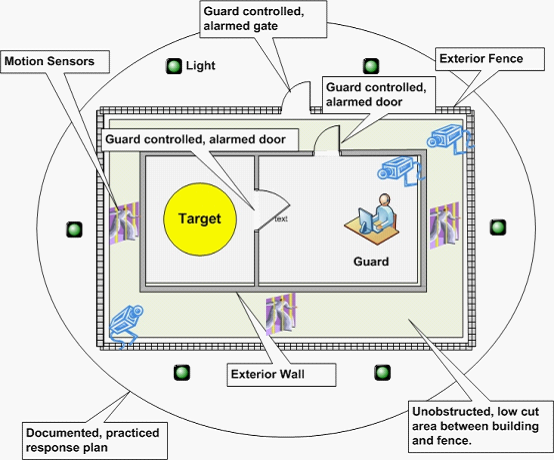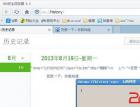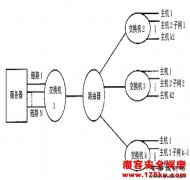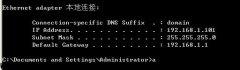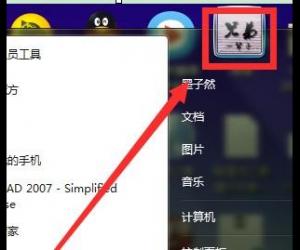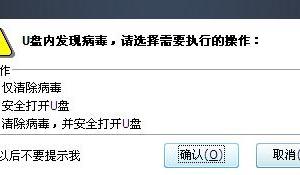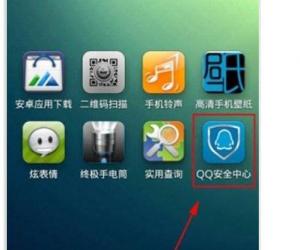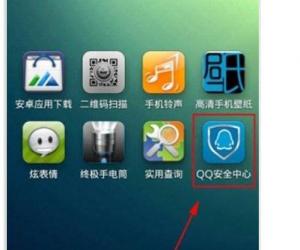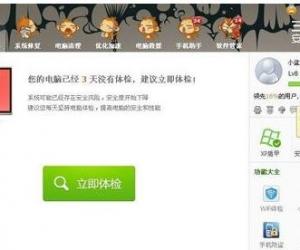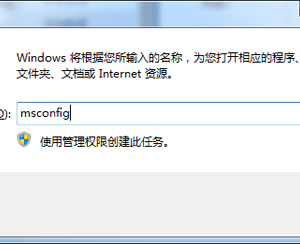为企业网站服务器撑一把保护伞
发布时间:2014-08-13 15:58:30作者:知识屋
一、如何限制同时访问你网站的人数
依次单击“开始”→"程序" →“管理工具” →“Internet服务管理器”,打开管理器窗口,单击机器名前面的加号,展开列表,右击“默认 Web 站点”项或者是你的站点名(如图1),选择“属性”命令,打开“属性”设置对话框。

图1
然后选择“Web站点”标签页,选择“连接”框中的“限制到”选项,然后在后面的输入框中输入你允许的最多同时在线的人数,如“50”(同图2)。设置完成后,单击“确定”按钮保存设置。重启IIS服务后你的网站就只允许50个人同时在线浏览了!
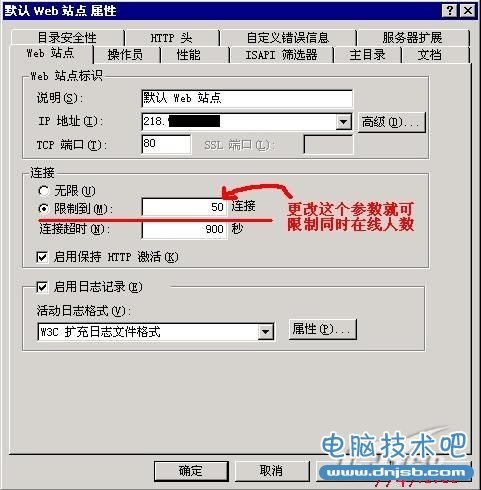
图2
二、如何限制网站的访问流量
如果网页内容只是普通的页面,那么人数多一点也没关系。但如果是服务器,那么对带宽和服务器的压力将更大,这不仅要限制网站访问人数,也要限制网站的访问流量。打开图2的“属性”对话框中,单击“性能”标签,单击选中“启用带宽限制”选项(如图3),然后在此选项框中的“最大网络使用”后的文本框后输入你能承受的最大数据访问流量,比如我们把它改成“500KB/S”,最后单击“确定”按钮。重新启动IIS服务后设置就可以生效了。
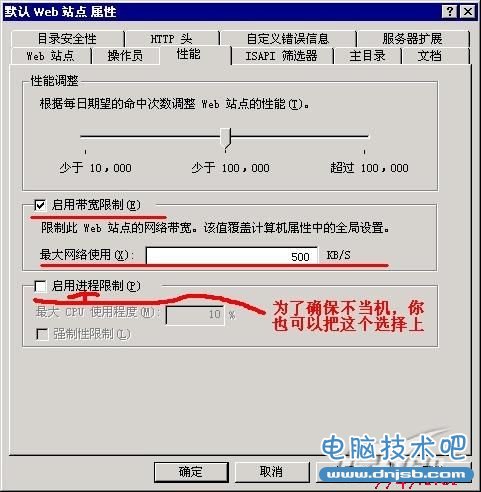
图3
三、如何限制访问你网站的IP地址
对于一些重要的服务器,我们并不想让所有人都能访问,或者将一些总是攻击网站的用户屏蔽掉。这就需要添加限制访问风站的IP地址了。
将网站的属性窗口切换到“目录安全性”标签,这时我们可以看到“IP地址及域名限制”选项框中,通过选项框中的功能描述,可以确定我们要找的就是它了。单击框中的“编辑…”按钮,弹出如图4所示的对话框,我们可以看到有两个选项:“授权访问”和“拒绝访问”。如果你想网站只给少部分人浏览,可以选择“拒绝访问”,如相反则选“授权访问”项。

图4我们先来看“授权访问”,选择此项后,我们单击“添加”按钮,打开如图5所示对话框,在这里我们可以将少部分不允许访问我们的网站的IP黑名单输入进去。这里的黑名单可以是一台单独的机器,或是一个网段的机器,甚至可以是一个域内的所有机器。设置好后单击“确定”按钮,这下那些黑名单份子就不得进来了(图6)!从图中我们也可以看到添加的IP地址的访问设为了“被拒”,也就是“授权访问”中的例外不允许访问的范围,这样可以正确理解为什么在“授权访问”下添加的IP地址是拒绝访问的列表。

图5

图6
下面再来看“拒绝访问”,方法同“授权访问”一样,不过这里添加的可是“黄金账号”啊,只有你添加的IP才能访问你的网站哦!全部添加完毕后,一路“确定”保存设置,然后重启IIS服务就可以生效了。如图7就是我的VOD点播中设置的访问限制提示框。

图7
好了,这里介绍的三个方法操作起来一点也不难,即使你不是网络管理人员,也能够轻松实现。想毕各位也要自己操练一下了吧,可以说合理设置好这三项,从此就不必再为经常当机而发愁了!
知识阅读
软件推荐
更多 >-
1菜鸟简单抓肉鸡(如何抓肉鸡)
2011-06-17
-
2
电脑开机时出现lass.exe进程是病毒吗?
-
3
自拍须谨慎!教你如何通过照片定位查看拍摄地点
-
4
电脑病毒最基础知识
-
5
黑客学员必须了解的C语言技术
-
6
精典详细内网渗透专题文章
-
7
教你破解Tp-Link的无线路由密码
-
8
解决SecureCRT中文显示乱码
-
9
QQ电脑管家和360哪个好?横评实测对比
-
10
攻防实战:无线网络路由入侵过程